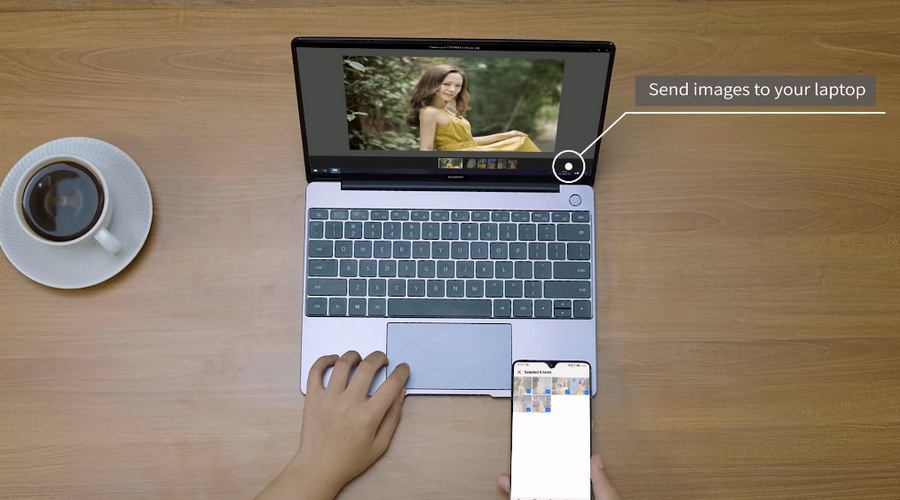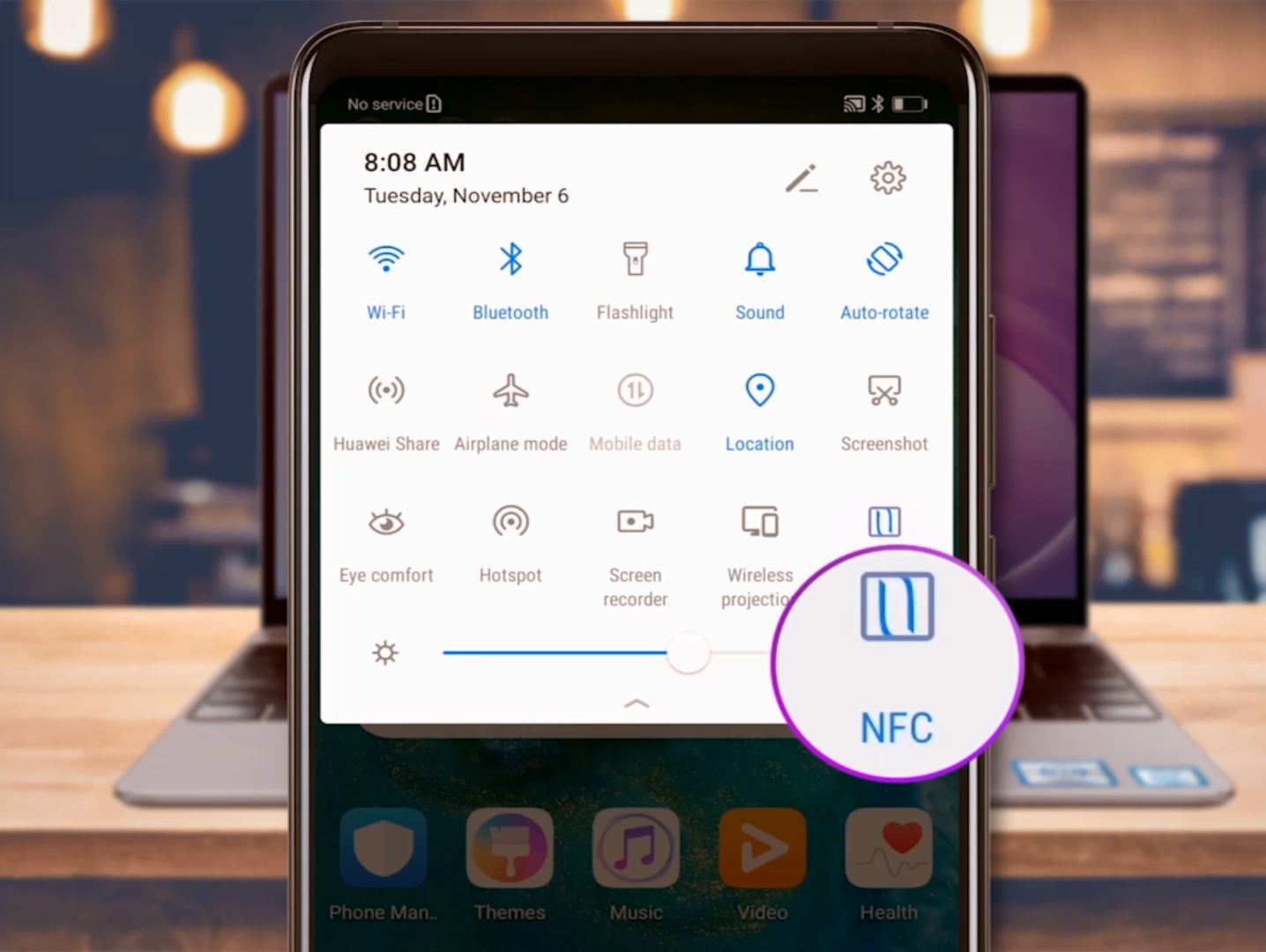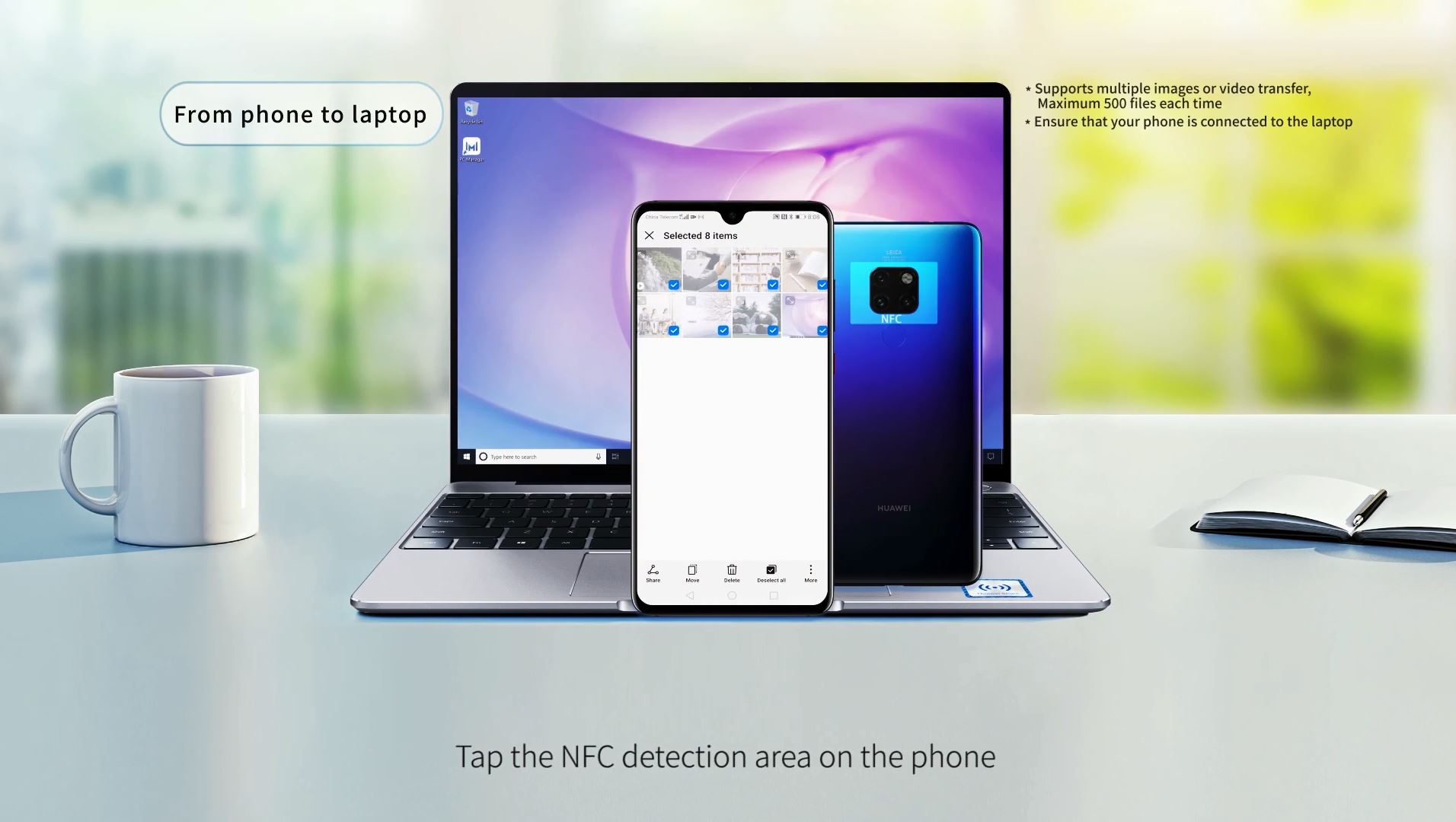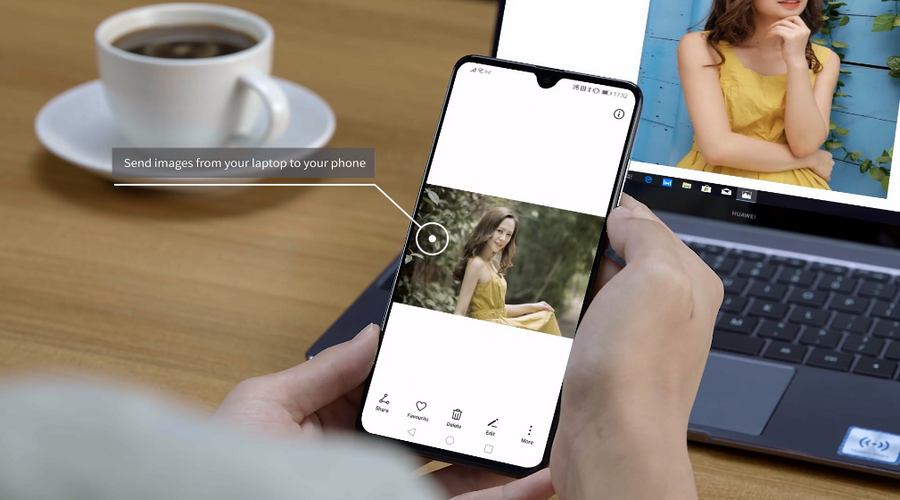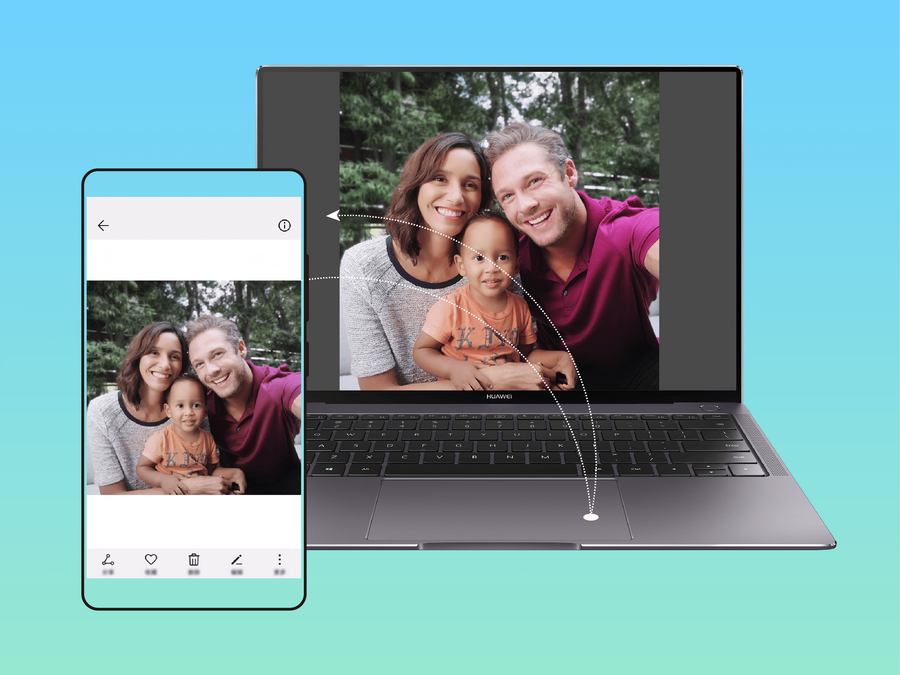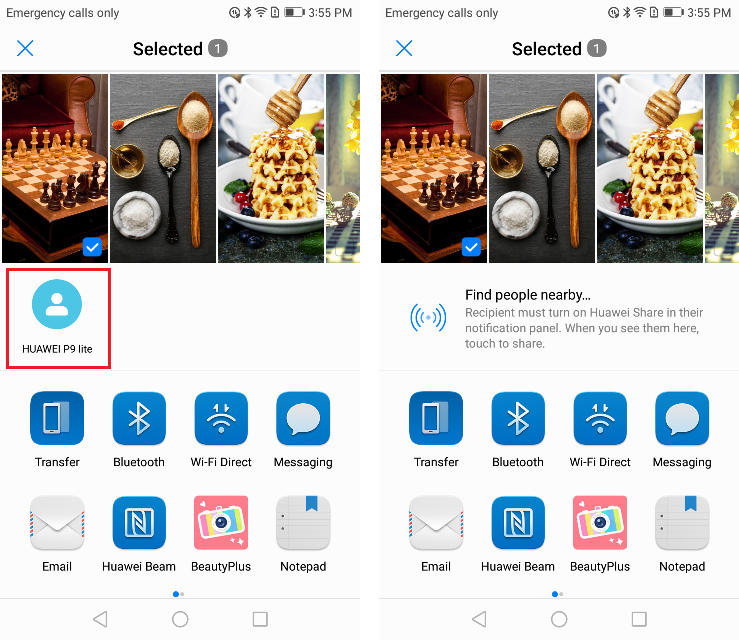Huawei Share یکی از قابلیتهای اختصاصی رابط کاربری هواوی یعنی EMUI است. این قابلیت به کاربران امکان میدهد تا اطلاعات خود را به سادگی میان محصولات هواوی به اشتراک بگذارند. با ما و نگاهی به عملکرد این قابلیت و آموزش استفاده از آن، همراه باشید.
OneHop Huawei Share علاوه بر امکان اشتراک فایلها، تصاویر و ویدئوها، امکان رکورد کردن نمایشگر کامپیوتر با گوشی، اشتراک فایلها و اشتراک محتوای Clipboard (فضا فایلهای کپی شده) را نیز در اختیار کاربران میگذارد. از جمله مزیتهای این روش میتوان به بینیاز بودن آن به هرگونه نرمافزار اضافی برای ارسال فایلها و سرعت به مراتب بالاتر نسبت به نرمافزارهایی نظیر ShareIt یا Zappya به لطف استفاده از پروتکل و بستههای اطلاعاتی خاص هواوی، اشاره کرد.
برای استفاده از این ویژگی و اشتراک فایلها، تصاویر، ویدئوها و… میان گوشی و کامپیوتر و یا بلعکس، به یکی از گوشیهای هوشمند هواوی یا آنر ِمجهز به NFC و رایانهای مجهز به قابلیت Huawei Share که معمولاً با یک برچسب روی آن مشخص میشود و برنامه PC Manager نسخه ۹ یا جدیدتر از آن احتیاج خواهید داشت.
نحوه اتصال گوشی و کامپیوتر
۱- نوتیفیکیشن پنل را به سمت پایین کشیده و NFC را فعال کنید.
در صورتی که گزینه NFC را مشاهده نمیکنید، میتوانید به سادگی و با مراجعه به Settings، انتخاب بخش Device Connectivity و انتخاب NFC، آن را فعال کنید.
۲- آیکون NFC گوشی خود را به برچسب Huawei Share موجود در رایانه نزدیک کنید تا شاهد به نمایش در آمدن اعلانی بر روی گوشی باشید. گزینه Connect را انتخاب کنید و مراحل لازم برای همگامسازی/Pair کردن دستگاهها را طی کنید.
پس از یک بار طی کردن مراحل بالا و همگامسازی موفق گوشی و کامپیوتر دفعه بعدی که بلوتوث و NFC گوشی خود را روشن کنید، در صورتی که دو دستگاه به اندازه کافی نزدیک باشند به صورت خودکار به یکدیگر متصل خواهند شد.
نحوه به اشتراک گذاشتن تصاویر و ویدئوها
- از گوشی به کامپیوتر: نرمافزار گالری گوشی را باز کرده و تصاویر ویدئوهایی که قصد ارسال آنها به کامپیوتر را دارید انتخاب کنید (در این بخش میتوانید حداکثر ۵۰۰ مورد را انتخاب کنید). گوشی خود را از ناحیه NFC به برچسب Huawei Share کامپیوتر نزدیک کنید و منتظر به صدا درآمدن یا لرزیدن گوشی بمانید. پس از آن تصاویر و ویدئوها میان دو دستگاه به اشتراک گذاشته خواهند شد.
- از کامپیوتر به گوشی: با بستن نرمافزار گالری گوشی، هنگامی که مشغول تماشای تصاویر با Windows Photo Viewer باشید، تصویری که در حال تماشای آن هستید، با نزدیک کردن ناحیه NFC گوشی به برچسب Huawei Share ، محتوا از کامپیوتر به گوشی ارسال خواهد شد.
نحوه ضبط کردن صفحه نمایش
۱- ابتدا گوشی را اندکی تکان دهید، سپس آن را از ناحیه NFC به برچسب Huawei Share روی لپتاپ یا کامپیوتر خود نزدیک کنید تا هنگامی که به صدا درآمدن یا لرزیدن گوشی را مشاهده کنید. پس اتصال دو دستگاه، تصویر کامپیوتر به صورت خودکار شروع به ضبط شدن روی گوشی خواهد کرد. در این حالت میتوانید حداکثر تا ۶۰ ثانیه به رکورد کردن ادامه دهید.
۲- برای قطع عملیات رکورد کافیست آیکون Stop را لمس کنید. پس از آن محتوای به نمایش درآمده در کامپیوتر به صورت فایلی ویدئویی درون گالری گوشی ذخیره خواهند شد.
نحوه به اشتراک گذاشتن فایلها
- از گوشی به کامپیوتر: فایل مورد نظر خود را با گوشی باز کنید (به عنوان مثال یک فایل Office). سپس گوشی را از ناحیه NFC به برچسب Huawei Share کامپیوتر خود نزدیک کنید و منتظر به صدا درآمدن یا لرزیدن گوشی بمانید. پس از شنیدن صدا یا لرزش فایل به صورت خودکار از گوشی به کامپیوتر منتقل خواهد شد.
- از کامپیوتر به گوشی: با بستن نرمافزار Office گوشی، فایل آفیسی که با کامپیوتر مشغول تماشا یا ویرایش آن هستید با نزدیک کردن گوشی از ناحیه NFC به لیبل Huawei Share کامپیوتر پس از به صدا درآمدن یا لرزیدن گوشی به صورت خودکار از کامپیوتر به گوشی ارسال خواهد شد.
نحوه به اشتراک گذاشتن محتوای Clipboard
اگر گوشی و کامپیوترتان به یکدیگر متصل هستند، فرقی نمیکند با کدام دستگاه مشغول وبگردی یا مطالعه متون هستید، کافیست محتوای مورد نیاز را بر روی Clipboard (با زدن دکمههای Ctrl+C در ویندوز) کپی کنید. محتوای کپی شده به طور خودکار با دستگاه دیگر نیز به اشتراک گذاشته شده و امکان استفاده از آن بر روی هر دو دستگاه وجود خواهد داشت.
نحوه اتصال گوشی به گوشی
در این روش با انجام ۳ مرحله ساده قادر خواهید بود تقریباً هرگونه فایلی را میان دو گوشی هواوی به اشتراک بگذارید. از نظر سادگی عملکرد میتوان این روش را همانند بلوتوث ساده و بیدردسر دانست. با این وجود سرعت به مراتب بالاتر سبب شده این راهکار بسیار کارآمدتر از بلوتوث باشد. در این روش قادر خواهید بود با حداکثر سرعت ۳۰ مگابایت در ثانیه به ارسال و اشتراک اطلاعات بپردازید.
برای اشتراک تصاویر، ویدئوها یا فایل میان دو گوشی کافیست:
- ابتدا Huawei Share را در هر دو دستگاه روشن کنید. برای این کار کافیست از نوتیفیکیشن پنل به سمت پایین بکشید و Huawei Share را فعال کنید.
- پس از انتخاب تصویر، ویدئو یا فایلی که قصد ارسال آن را دارید، گزینه Share را انتخاب کنید.
- دستگاه شما به صورت خودکار به جستجو برای دستگاههای هواوی نزدیک با Huawei Share فعال میپردازد. پس مشاهده دستگاه مورد نظر و انتخاب آن، ارسال فایل آغاز میشود.
در نظر داشته باشید که به هنگام ارسال فایل، فعال بودن Huawei Share روی هر دو گوشی الزامی است.